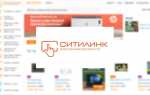Личный кабинет Робокасса: вход, регистрация, официальный сайт
«Робокасса» — это встраиваемая электронная система приема платежей для интернет-магазинов. Владелец магазина устанавливает на свой сайт ее скрипт, и покупатели получают возможность оплачивать товары в таком интернет-магазине подходящим для них способом — электронными деньгами, через терминалы и салоны сотовой связи, средствами с банковской карты, через интернет-банки, со счета мобильного, через смс. Для более удобной и безопасной оплаты с банковских карт покупатели могут завести личный кабинет Робокасса на официальном сайте системы.
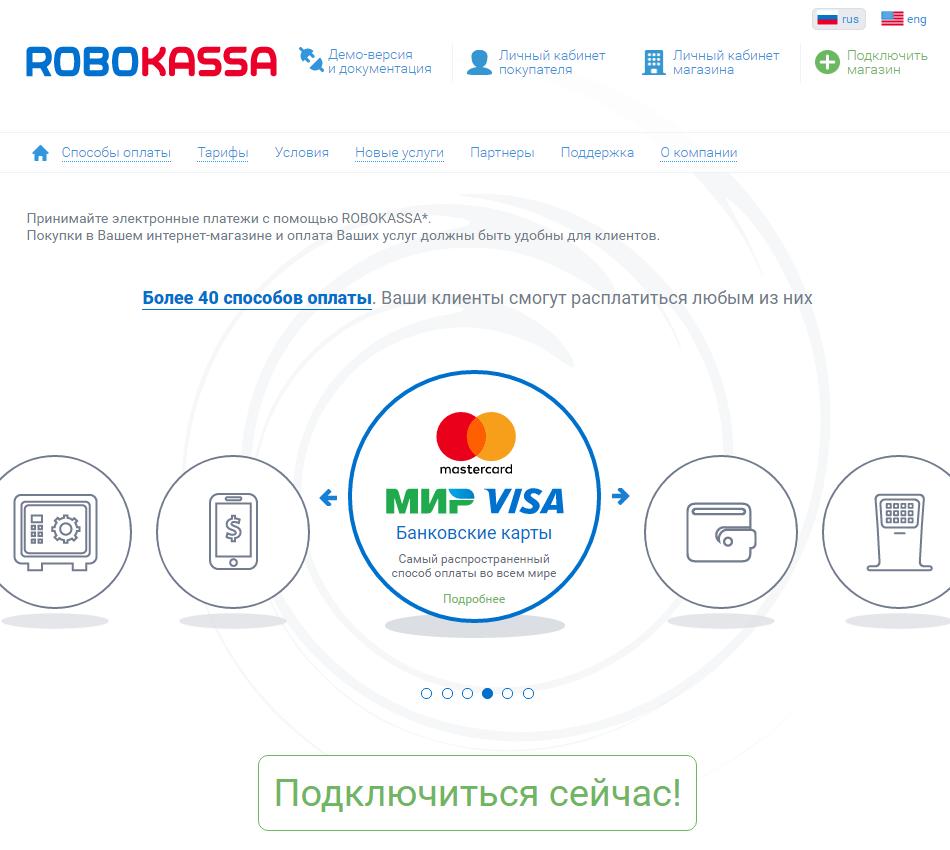
Возможности личного кабинета
Имея учетную запись для входа в личный кабинет Робокасса, покупатель может:
- Привязать свои карты Visa / MasterCard, чтобы совершать покупки в интернет-магазинах без повторного ввода их данных.
- Выполнять поиск в журнале платежей по типу операции, ее дате, сумме или описанию.
- Сохранять на компьютер квитанции по операциям.
- По реквизитам личных документов настроить получение квитанций на оплату услуг, налогов, штрафов и оплачивать их онлайн.
- Приобретать с витрины Робомаркета лучшие товары интернет-магазинов, использующих систему Робокасса.
- Воспользоваться консультацией сотрудника техподдержки, оставить пожелание или отзыв, просматривать историю сообщений.
- Добавить адрес доставки и мобильный телефон, редактировать личные данные.
- Пройти идентификацию через портал Госуслуг или по скану паспорта.
- Сменить пароль.
- Привязать профиль соцсети (Вконтакте, Мой мир, google+, facebook, Одноклассники, Яндекс паспорт) для быстрой авторизации.
- Подписаться на оповещения по email об обновлениях в личном кабинете и изменениях в платежах.
- Отказаться от использования личного кабинета, удалив его.
Регистрация и вход в личный кабинет
Физическое лицо получает учетную запись покупателя в системе через официальный сайт Робокасса. Зайдя на сайт, нужно выбрать пункт меню «Личный кабинет покупателя», на открывшейся странице щелкнуть по кнопке «Регистрация» и заполнить электронную форму указав:
- Имя.
- Адрес электронной почты.
- Пароль.
- Пароль еще раз.
После того как форма будет отправлена кнопкой «Зарегистрироваться», пользователь получит ссылку активации на email. Переход по ней подтверждает адрес электронной почты и делает возможной авторизацию в личном кабинете покупателя.
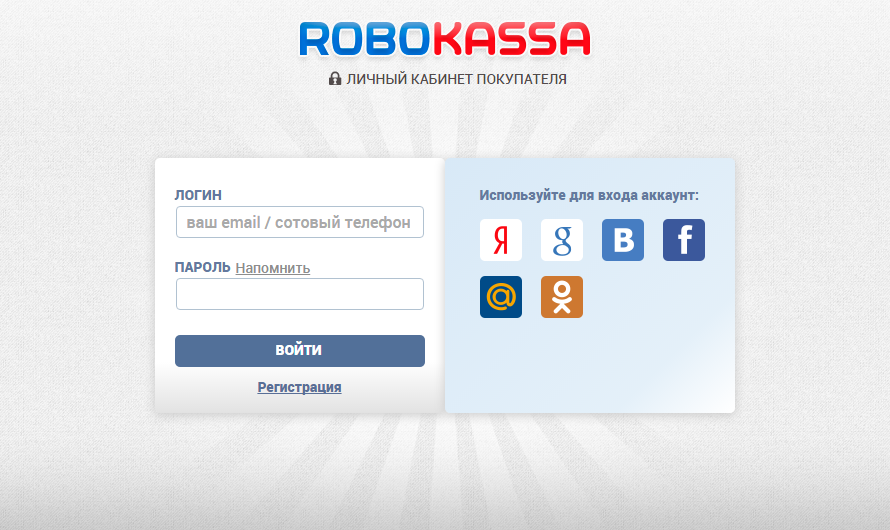
После первой авторизации через email и пароль пользователю в разделе «Настройки -> Управление доступом» разрешается настроить вход в личный кабинет Робокасса по:
- Аккаунту соцсети.
- Подтвержденному мобильному номеру.
- Email, отличающемуся от указанного при регистрации, если добавить и подтвердить его в личном кабинете.
Со страницы входа в личный кабинет Робокасса можно восстановить пароль, если использовать опцию «Напомнить» и ввести подтвержденный email. На него будет направлено сообщение со ссылкой для выбора нового пароля.
- Официальный сайт:
http://robokassa.ru - Личный кабинет:
https://my.robokassa.ru - Телефон горячей линии:
- 8 800 500-25-57
- +7 495 980-24-00
Личный кабинет Robokassa (Робокасса) — Официальный сайт
 Robokassa – это популярный платежный онлайн сервис, который позволяет комфортно совершать платежи различными способами. Этот агрегатор аккумулирует в себе востребованные платежные сервисы, обеспечивает быстроту и безопасность любой транзакции. Официальный сайт работает с юридическими лицами, индивидуальными предпринимателями и частными лицами. Он выступает посредником между лицом, которое принимает платежи (например, интернет магазином), платежной системой и покупателем. Для удобной и эффективной работы с сервисом существуют личные кабинеты клиентов. Они необходимы как тем, кто занимается онлайн торговлей, так и людям, часто совершающим покупки в интернете.
Robokassa – это популярный платежный онлайн сервис, который позволяет комфортно совершать платежи различными способами. Этот агрегатор аккумулирует в себе востребованные платежные сервисы, обеспечивает быстроту и безопасность любой транзакции. Официальный сайт работает с юридическими лицами, индивидуальными предпринимателями и частными лицами. Он выступает посредником между лицом, которое принимает платежи (например, интернет магазином), платежной системой и покупателем. Для удобной и эффективной работы с сервисом существуют личные кабинеты клиентов. Они необходимы как тем, кто занимается онлайн торговлей, так и людям, часто совершающим покупки в интернете.
Возможности личного кабинета Робокасса
После регистрации клиент платежного агрегатора Робокасса получает возможность проводить различные платежи, просматривать историю операций и доступные валюты. Пользователи могут привязать к аккаунту в этой системе платежную карточку, чтобы максимально быстро оплачивать различные счета (например, услуги интернет). Владельцы личных кабинетов могут воспользоваться скидками на различные товары и услуги. Актуальные предложения со значительными скидками собраны во вкладке «Витрина». Раздел «Шоппинг» предназначен для приобретения всевозможных товаров (в том числе, и со скидками) в режиме онлайн. К аккаунту можно привязать не только банковскую карту, а и электронный кошелек большинства популярных систем (например, Вебмани). Кроме того, функциональные возможности личного кабинета Robokassa постоянно расширяются.Войти в личный кабинет Робокасса
Контакты компании Robokassa
Номер телефона горячей линии:
Москва и область: 8 (499) 110-57-25 Регионы: 8 (800) 500-25-57Адрес электронной почты:
robokassa@robokassa.ruЮридический адрес Robokassa:
129334, г. Москва, ул. Искры, д.31, к.1, ком 15А, пом. IIIГруппа Вконтакте:
vk.com/robokassa_officialFaceBook:
facebook.com/robokassa.ruОфициальный сайт:
robokassa.ruЛичный кабинет пользователя:
auth.robokassa.ru/my/Account/LoginЛичный кабинет владельца магазина:
auth.robokassa.ru/partner/Login.aspxДля входа в личный кабинет необходимо указывать идентификатор пользователя, пароль и логин. Чтобы отключить аккаунт, необходимо обращаться в службу технической поддержки (это относится к кабинету, как магазина, так и покупателя).Регистрация в качестве пользователя:
auth.robokassa.ru/My/Account/RegisterРегистрация магазина в системе:
partner.robokassa.ru/Reg/RegisterДля создания аккаунта в системе Робокасса необходимо следовать простой пошаговой инструкции. Регистрация покупателя предельно простая. Необходимо заполнить небольшую форму, указав электронную почту, пароль и имя. После завершения регистрации появляется доступ в кабинет покупателя, и пользователь может использовать все его возможности.Для тех, кто планирует использовать сервис в качестве инструмента для осуществления онлайн торговли, процедура регистрации несколько сложнее. Необходимо выбрать регистрацию кабинета магазина и заполнить стандартную форму. Далее нужно заполнить все данные о магазине, указав платежные реквизиты и другую информацию. Важно указывать только достоверные сведения и не допускать ошибок. В противном случае магазин не будет активирован. После заполнения всех данных для активации магазина необходимо обращаться в службу технической поддержки сервиса Робокасса. Как только магазин будет активирован, он может начинать работать.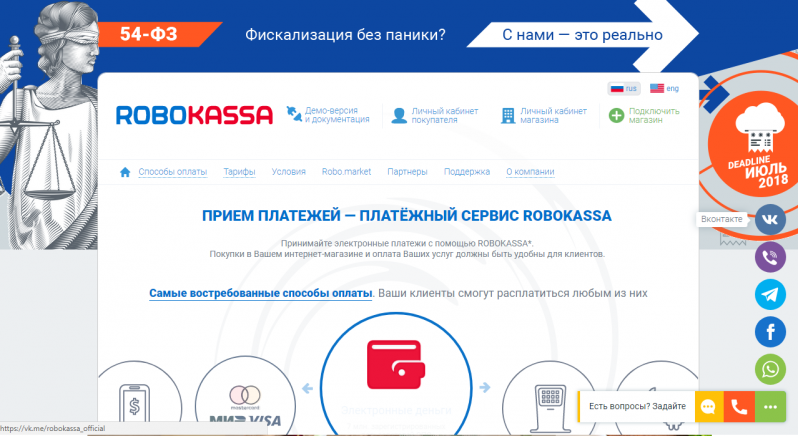 Сайт ЛичныеКабинеты.ру — это безопасный вход в личный кабинет официального сайта Робокасса.
Сайт ЛичныеКабинеты.ру — это безопасный вход в личный кабинет официального сайта Робокасса.